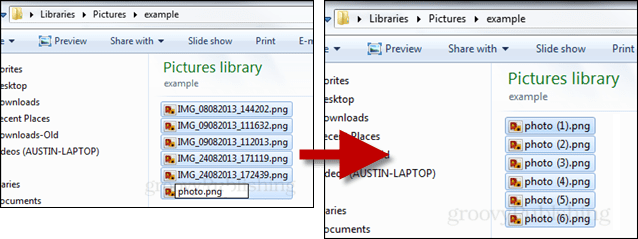Byt namn på Windows-filer snabbt med en kortkommando
Windows 10 / / March 17, 2020
Senast uppdaterad den

Tangentbord Kung Fu är en konst som utövas av IT-proffs överallt. Om du vill gå med i rankningarna är snabbt att byta namn på filer i Windows ett mycket praktiskt verktyg att behärska.
Vi älskar och pratar om Microsoft Windows-kortkommandon, men en som alltid får passerat är en användbar liten knapp för att byta namn på filer. Om du gillar mig och du regelbundet arbetar med bilder och laddar ner flera spelningar med testfiler varje dag, blir namnet ett fullständigt jobb och en snabbtangent kan vara en tidssparare.
I Windows när du väljer en fil och trycker på F2-tangenten kan du direkt byta namn på filen utan att behöva gå igenom snabbmenyn. Vid första anblicken verkar den här genvägen ganska grundläggande. Som man ser på skärmdumpen nedan är det samma sak som snabbmenyn levererar.
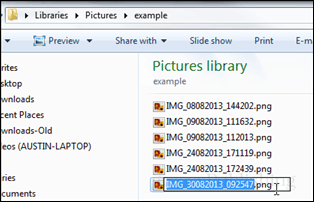
Men när du kombinerar det med ett annat namn på trick (också tillgängligt från snabbmenyn genom att hålla shift + högerklicka kan jag lägga till) blir det oerhört användbart. Det är om du använder din dator för att behandla foton. För att göra det, välj bara en grupp filer och tryck sedan på F2-tangenten, varje fil i valet får samma namn med ett sekvensnummer som följer efter. Om du nyligen tog en resa till Australien och behöver ett snabbt sätt att organisera fotonamn, så är det det och det kräver inte
Tips: Om du vill öva på ett autentiskt tangentbord Kung Fu, istället för att använda en mus för att välja flera filer kan du använda shift + piltangenterna.